有很多使用win10系统的朋友,但是很多人不知道win10新的开始菜单怎么打开。如何启用Win10新的开始菜单?针对这个问题,本期小编为大家带来了Win10中打开新开始菜单的方法。如果您有兴趣,请过来看看。

Win10开启新开始菜单方法:
1.安装KB4568831更新
新菜单只有在安装后才能打开。不过,由于它不是定期更新,因此我们需要前往“设置更新和安全Windows更新查看可选更新”手动下载。安装完成后,重新启动计算机。
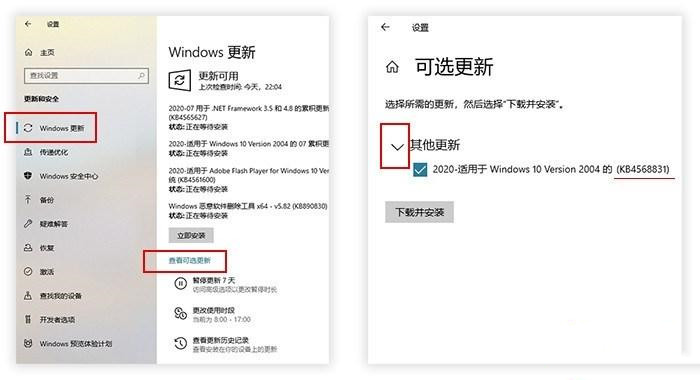
2.修改注册表
单击开始菜单搜索栏,输入“regedit”,以管理员身份打开注册表编辑器,将以下地址粘贴到注册表编辑器的地址栏中。
计算机\HKEY_LOCAL_MACHINE\SYSTEM\CurrentControlSet\Control\FeatureManagement\Overrides
检查此项下是否有“0\2093230218”结构。如果有的话就往下看吧。如果没有,请自行创建一个新的。方法是:右键“overrides”,选择
“新项目”。
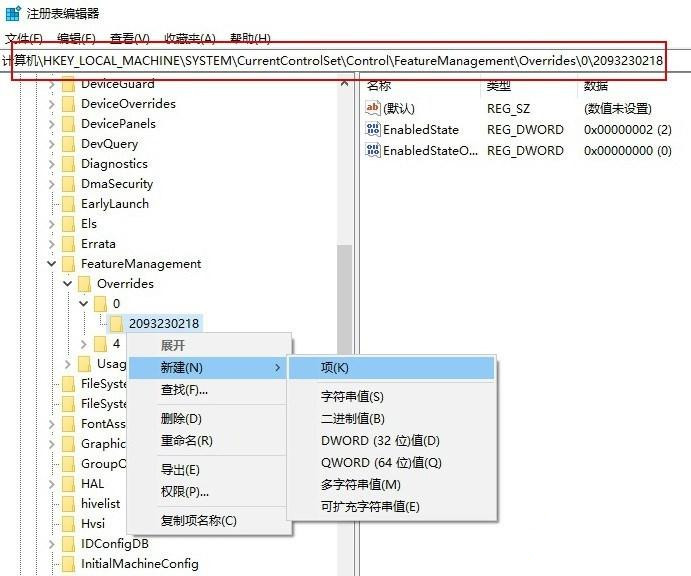
右键新建“0\2093230218”项
找到“Compute\HKEY_LOCAL_MACHINE\SYSTEM\CurrentControlSet\Control\FeatureManagement\Overrides\0\2093230218”。在右侧的空白区域中,创建两个新的“DWORD(32 位)值”,并将它们命名为“EnableState”(赋值“2”)和“EnabledStateOptions”(赋值“0”)。
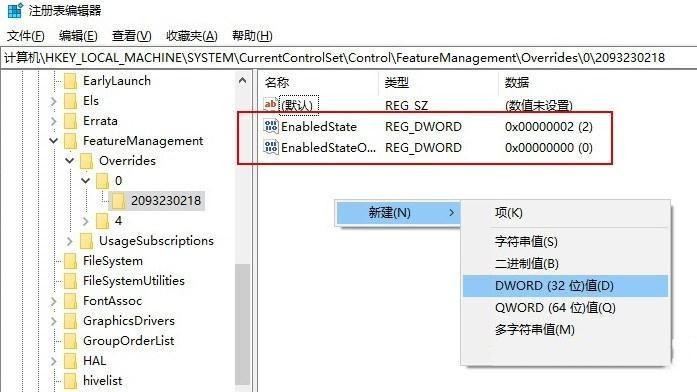
创建两个新的DWORD(32) 值
重启你的电脑。如果一切顺利,新菜单应该打开。
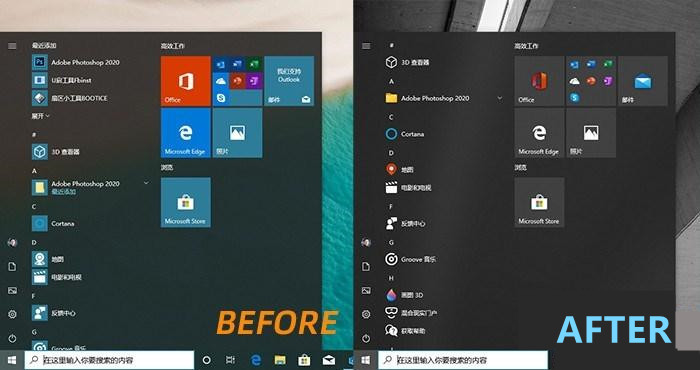
开启前后对比
注意:
此方法适用于所有安装了Windows 10 2004版的用户(无需加入Windows Insider)。目前已知的问题是个人用户可能无法将新菜单呈现为透明。除了新菜单之外,如果你安装了Edge浏览器的开发版(Beta或Dev版),还可以在“设置系统多任务”中看到新增加的“Alt+TAB选项”,这个功能很有用对于那些经常使用Edge浏览设备的人来说,它还可以提高工作效率。
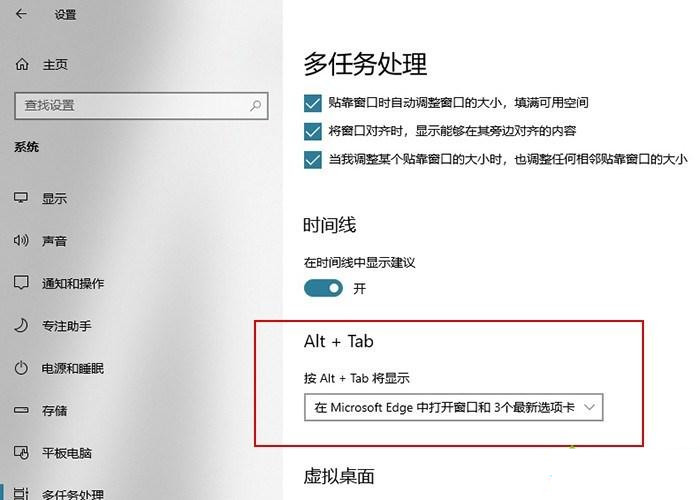
除了新的开始菜单之外,这里也有一些变化。
以上就是小编给大家分享的Win10中如何打开新开始菜单的方法。如果您想了解更多,请关注本站。小编将持续为您更新更多相关攻略。
上一篇:原神篝火跳跃的典仪任务完成攻略
下一篇:最后一页